يمكن القول إن اللوحة الأم هي أهم مكون داخل جهاز الكمبيوتر الخاص بك. إنها اللوحة الأم التي تحدد نوع الأجهزة التي ستتمكن من استخدامها، لذلك من المهم معرفة طرازك بالضبط. يمكن أن تكون هذه المعرفة مفيدة عند إنشاء جهاز كمبيوتر جديد، أو ترقية جهاز الكمبيوتر الحالي، أو حتى مجرد تحديث برامج التشغيل الخاصة بك.
قد تكون على دراية بالبحث عن المكونات داخل نظامك، ولكن الأساليب المستخدمة للتحقق من طراز وحدة معالجة الرسومات الخاصة بك لن تنطبق دائمًا على اللوحة الأم. لتسهيل الأمر، قمنا بتجميع قائمة بجميع الطرق للتحقق من طراز اللوحة الأم لديك على نظام التشغيل Windows، ولن يستغرق الأمر سوى بضع دقائق.
تحقق مع معلومات النظام
هذه هي الطريقة الأسهل إلى حد بعيد للتحقق من طراز اللوحة الأم. يستغرق الأمر دقيقة واحدة وهو بسيط قدر الإمكان.
الخطوة 1: خطوتك الأولى هي الوصول معلومات النظام على ويندوز. ويمكن القيام بذلك في عدد من الطرق.
أبسط خيار هو الكتابة معلومات النظام داخل ال شريط بحث ويندوز، ثم اضغط عليها أو اضغط على Enter. وبدلاً من ذلك، يمكنك الانتقال إليه يدويًا بالانتقال إلى لوحة التحكم > النظام والأمان > أدوات Windows > معلومات النظام.
وأخيرًا، يمكنك الضغط على شبابيك و ال ر على لوحة المفاتيح لفتح Run، ثم اكتب msinfo32 وانقر فوق موافق.
كل هذه المسارات تنقلك إلى نفس المكان: معلومات النظام.
الخطوة 2: بغض النظر عن المسار الذي سلكته للوصول إلى هنا، فأنت الآن في قسم معلومات النظام في Windows.
لمعرفة طراز اللوحة الأم لديك، ابحث عما يلي: الشركة المصنعة للوح الأساس ومنتج اللوح الأساسي. ضمن الشركة المصنعة، ستكتشف الشركة التي صنعت اللوحة الأم الخاصة بك، وتحت المنتج، سترى الطراز الدقيق. هذا كل ما تحتاج لمعرفته!
في معظم الحالات، يجب أن يكون هذا كافيًا ولن تضطر إلى مواصلة الحفر. ومع ذلك، إذا لم ينجح هذا لأي سبب من الأسباب، فلنستكشف خياراتك الأخرى.
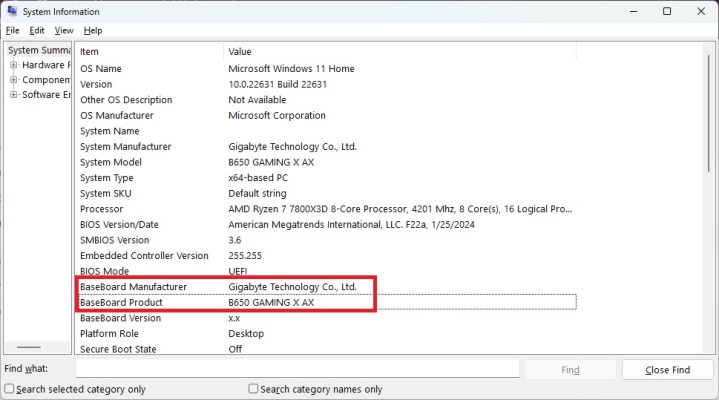

تحقق مع برنامج طرف ثالث
إذا كنت لا ترغب في التلاعب بإعدادات وخيارات مختلفة، فيمكنك فقط تنزيل أداة سريعة وسهلة ستتولى المهمة نيابةً عنك. تشمل الخيارات الأكثر شيوعًا لفحص اللوحة الأم، HWiNFO وCPU-Z، وكلاهما يمكن أن يكون مفيدًا لأغراض أخرى، مثل مراقبة أداء النظام ودرجات الحرارة.
الخطوة 1: أولاً، قم بتنزيل البرنامج الذي تختاره. لغرض هذه المقالة، سوف نستخدم HWiNFO، ولكن يمكنك أيضًا استخدام CPU-Z. كلاهما مجاني للتنزيل.
عندما يتعلق الأمر بـ HWiNFO، يمكنك الاختيار بين التنزيل المحمول (أي التنزيل الذي لن يحتاج إلى التثبيت) والتثبيت العادي. إما يعمل بشكل جيد.
الخطوة 2: بمجرد تنزيل HWiNFO، قم بتشغيل البرنامج. سيتم تقديم قدر هائل من المعلومات لك، ولكن في الوقت الحالي، أنت لا تهتم إلا بالمعلومات اللوحة الأم قسم.
ستظهر نافذتان – ال ملخص النظام النافذة ونافذة HWiNFO الرئيسية. في السابق، سترى اللوحة الأم قسم في المنتصف مباشرةً، يحتوي على معلومات عن اللوحة الخاصة بك، بما في ذلك الشركة المصنعة والطراز ومجموعة الشرائح.
في النافذة الرئيسية، ما عليك سوى النقر على اللوحة الأم الخيار الموجود على الجانب الأيسر للحصول على نظرة عامة مفصلة عن كل الأشياء المتعلقة باللوحة الأم.
هناك الكثير من المعلومات المثيرة للاهتمام في مثل هذه البرامج، لذلك أثناء وجودك هنا، اقض بعض الوقت في البحث عنها إذا كنت مهتمًا. على سبيل المثال، يمكنك استخدام HWiNFO للتحقق من درجة حرارة وحدة المعالجة المركزية لديك أو قياس استهلاك طاقة جهاز الكمبيوتر الخاص بك.
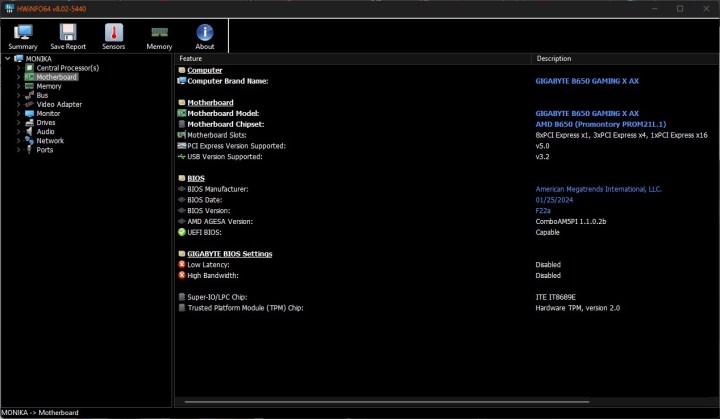
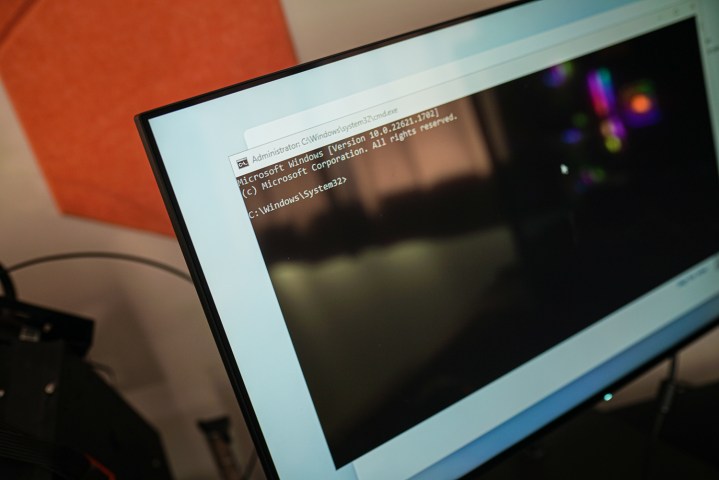
تحقق مع موجه الأوامر
إذا كنت تشعر بالمغامرة، فيمكنك استخدام موجه أوامر Windows للتحقق من طراز اللوحة الأم. تعد هذه الطريقة أكثر تقدمًا قليلًا من الطريقتين السابقتين، ولكنها لا تستغرق سوى بضع دقائق.
الخطوة 1: ابدأ بفتح موجه الأمر. للقيام بذلك، اكتب موجه الأمر داخل بحث ويندوز، ثم انقر على اليمين عليه واختيار تشغيل كمسؤول.
الخطوة 2: مع تشغيل موجه الأوامر، اكتب ما يلي:
Wmic Baseboard الحصول على المنتج، الشركة المصنعة
يمكنك أيضًا نسخها ولصقها إذا كان ذلك أسهل بالنسبة لك.
يضعط يدخل. سيعطيك Windows طراز اللوحة الأم الخاص بك بعد فترة وجيزة، تمامًا كما هو الحال في معلومات النظام.
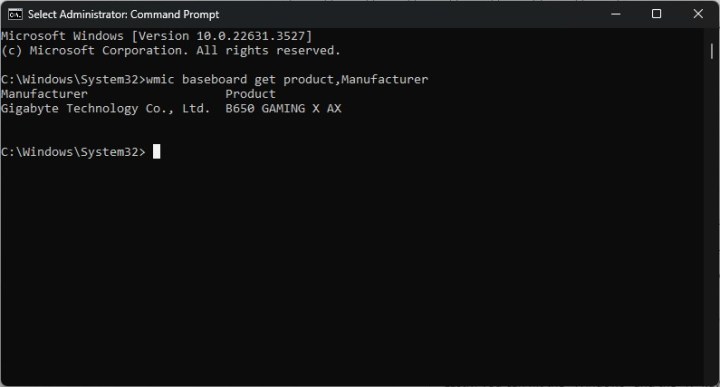

تحقق مع باورشيل
إذا كنت تفضل، لأي سبب من الأسباب، استخدام Windows PowerShell للتحقق من اللوحة الأم بدلاً من موجه الأوامر، فيمكن القيام بذلك بسرعة كبيرة.
الخطوة 1: قم بتشغيل Windows PowerShell عن طريق الكتابة بوويرشيل داخل ال بحث ويندوز. التالي، تأكد من ذلك انقر بزر الماوس الأيمن فوقه وحدد تشغيل كمسؤول.
الخطوة 2: في نافذة PowerShell، قم بلصق ما يلي:
الحصول على WmiObject Win32_BaseBoard | جدول التنسيق – الشركة المصنعة للسيارات، المنتج، الرقم التسلسلي، الإصدار
يضعط يدخل لتشغيل الأمر. سيعود PowerShell بعد ذلك بمجموعة من المعلومات، وقد يكون بعضها فارغًا على الرغم من أنه لا ينبغي أن يكون كذلك. ومع ذلك، ما يثير اهتمامك حقًا هو المعلومات الواردة أدناه الصانع و منتج، والذي يكشف عن طراز اللوحة الأم الخاصة بك.
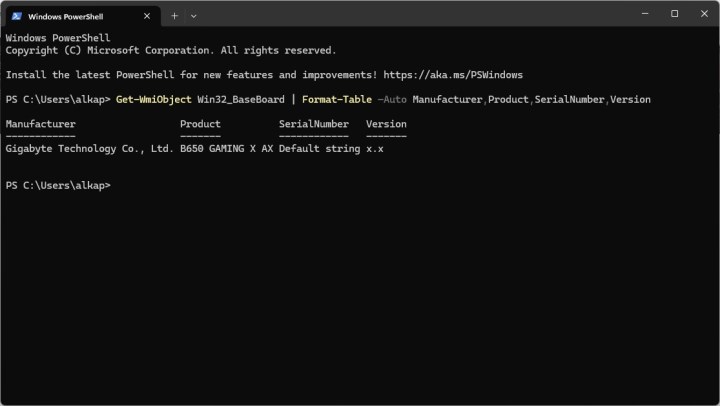

حدد المربع وسجل الطلب
سواء قمت بشراء جهاز كمبيوتر شخصي مُصمم مسبقًا أو قمت ببناء جهاز كمبيوتر بنفسك، فإن المعلومات المتعلقة بنوع اللوحة الأم التي تقوم بتشغيلها موجودة في مكان ما. فيما يلي بعض الخيارات التي يجب مراعاتها.
أولاً، في حالة أجهزة الكمبيوتر المخصصة، تحقق مما إذا كان الصندوق لا يزال موجودًا لديك. هذا أمر واضح قد يحل جميع مشاكلك بسهولة.
بعد ذلك، بالنسبة لكل من أجهزة الكمبيوتر المعدة مسبقًا والمخصصة، ابدأ في البحث عن الإيصالات وسجل الطلبات. قم بتسجيل الدخول إلى حسابك مع بائع (بائعي) التجزئة الذي استخدمته وتحقق منه. اتصل بهم إذا لم يكن هناك شيء هناك. في حالة الإصدارات المسبقة، بمجرد العثور على الطراز الدقيق لجهاز الكمبيوتر الخاص بك، يجب أن يكون العثور على اللوحة الأم أمرًا سهلاً – فقط اكتب النموذج في محرك البحث وأضفه المواصفات.

افتح القضية
إذا كنت تمتلك جهاز كمبيوتر مكتبيًا، فإن الملاذ الأخير لك هو فتح العلبة ثم فحص اللوحة الأم فعليًا. ضع في اعتبارك أنه إذا كنت تمتلك جهازًا تم إنشاؤه مسبقًا، فقد يعتمد الضمان الخاص بك على عدم فتح العلبة مطلقًا، لذا تأكد من التحقق من ذلك أولاً. يجب على مستخدمي الكمبيوتر المحمول الالتزام بالطرق المذكورة أعلاه، حيث لا يمكن تمييز طراز اللوحة الأم بسهولة على أجهزة الكمبيوتر المحمولة.
على افتراض أن علبة جهاز الكمبيوتر الخاص بك تحتوي على لوحة جانبية زجاجية، فقد تتمكن من النظر إلى الداخل ورؤية طراز اللوحة الأم. إلى حد كبير، سيتم كتابة الشركة المصنعة والطراز الخاص بها في كل واحدة من أفضل اللوحات الأم في مكان ما في المقدمة. إذا كنت لا ترى ذلك، قم بإيقاف تشغيل جهاز الكمبيوتر الخاص بك وقم بتأريض نفسك إما باستخدام حزام معصم مضاد للكهرباء الساكنة أو لمس الهيكل المعدني لجهاز الكمبيوتر الخاص بك بيديك العاريتين.
قم بإزالة اللوحة الجانبية وانظر إلى اللوحة الأم بعناية. إذا كانت هناك أي مكونات في الطريق، فقد يتعين عليك إزالتها، لذا احتفظ بدليلنا لبناء جهاز كمبيوتر في متناول يدك لتجميع الأشياء مرة أخرى بمجرد الانتهاء.
